


在使用Windows 7操作系统时,了解系统版本是非常重要的。系统版本决定了您可以享受的功能和支持的硬件,因此查看Windows 7系统版本是确保系统正常运行和进行相应升级的第一步。在本文中,我们将介绍如何轻松查看Windows 7系统的版本信息。
具体方法如下:
1、在计算机上右击并选择“属性”。
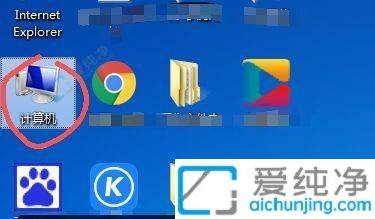
2、在属性窗口中,您可以找到系统的基础版本信息。如果您想查看系统号,请继续往下阅读。
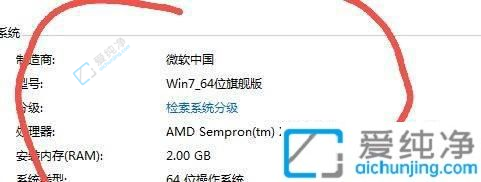
3、按下Win键加上R键,然后输入“cmd”并打开命令提示符。
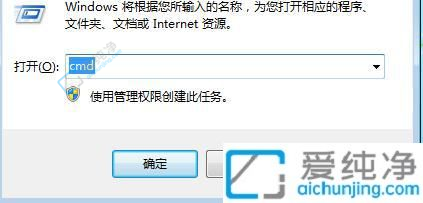
4、在命令提示符中,您可以找到系统的版本号码。

通过本文的指导,您现在应该知道如何查看 Windows 7 系统的版本信息,并能够准确地确定您的系统所属的版本。了解您的系统版本是确保您获得正确的支持和执行正确的操作的关键。希望本文能够为您提供有用的信息,并帮助您更好地管理和使用您的 Windows 7 计算机。
| 留言与评论(共有 条评论) |